Hãy bắt đầu tạo một trang web WordPress tối ưu SEO với những bước đơn giản nhưng hiệu quả dưới đây. Cùng theo dõi nhé!
Checklist 15 điều cần làm để tối ưu SEO cho WordPress
Cần phải tối ưu SEO cho WordPress vì điều này giúp cải thiện thứ hạng website của bạn trên các công cụ tìm kiếm. Từ đó giúp thu hút nhiều lượt truy cập từ người dùng và tăng khả năng tiếp cận với khách hàng tiềm năng.
Đồng thời, quá trình tối ưu hóa SEO cũng là một phần quan trọng trong chiến lược marketing của bạn. Nó giúp xây dựng thương hiệu và phát triển kinh doanh của mình.
Lựa chọn theme chuẩn SEO
Mặc dù không bắt buộc phải có theme chuẩn SEO thì mới SEO được. Nhưng việc có một theme chuẩn SEO thì sẽ dễ dàng cho bạn tối ưu website của mình hơn. Sở dĩ, theme chuẩn SEO hỗ trợ SEO tốt là vì nó có các tính năng tối ưu hóa SEO để giúp trang web của bạn dễ dàng được tìm kiếm và hiển thị trên các trang kết quả tìm kiếm.
Một theme chuẩn SEO thường được thiết kế để tối ưu hóa tốc độ tải trang, giúp web của bạn tải nhanh hơn và cải thiện trải nghiệm người dùng. Đặc biệt, nó được tối ưu để có một giao diện chuẩn SEO trên các thiết bị khác nhau.

Cuối cùng, việc lựa chọn theme chuẩn SEO cũng giúp bạn tiết kiệm thời gian và chi phí trong việc tối ưu hóa SEO cho web của mình. Thay vì phải tự tối ưu hóa từng phần trên trang web của mình, bạn có thể sử dụng một theme chuẩn SEO đã được tối ưu hóa để đạt được kết quả tốt nhất.
Mọi người có thể tham khảo các theme chuẩn SEO sau đây:
-
GeneratePress
-
Astra
-
Divi
-
Schema
-
Genesis Framework
-
OceanWP
-
SEO WP
-
TheGem
-
Hestia
-
SEO Crawler
-
GeneratePress
-
…
Lưu ý: Hãy chọn các theme ít hiệu ứng càng tốt, cấu trúc dạng blog để cải thiện tốc độ và trải nghiệm người dùng tốt hơn. Những theme có quá nhiều hiệu ứng, đặc biệt là các hiệu ứng động, có thể làm giảm tốc độ tải trang và tăng thời gian phản hồi của trang web. Ngoài ra, các hiệu ứng quá nhiều cũng có thể làm cho trang web của bạn trông rối và không rõ ràng, khiến cho người dùng khó tìm thấy thông tin mà họ cần.
Thiết lập đường dẫn chuẩn SEO
Mặc định, đường dẫn trong WordPress sẽ có cấu trúc sau:
-
Trang chủ: domain.com hoặc domain.com/index.php
-
Bài viết: domain.com/ip=123 (với 123 là ID của bài viết)
-
Trang tĩnh: domain.com/sample-page/
-
Danh mục: domain.com/category/category-name/
-
Thẻ: domain.com/tag/tag-name/
-
Trang lưu trữ: domain.com/year/month/
-
Trang tác giả: domain.com/author/username/
-
Trang 404: domain.com/404-error/
Tuy nhiên, bạn có thể thay đổi cấu trúc đường dẫn theo ý muốn thông qua việc sử dụng các plugin hoặc chỉnh sửa mã nguồn WordPress. Việc thay đổi đường dẫn có thể giúp tối ưu hóa SEO và cải thiện trải nghiệm người dùng của trang web. Tuy nhiên, trước khi thay đổi đường dẫn, hãy đảm bảo sao lưu toàn bộ dữ liệu của bạn và thực hiện một bản sao lưu đầy đủ của trang web để tránh mất dữ liệu hoặc gặp lỗi không mong muốn.
Hãy nhìn vào đường dẫn hiện tại của Gofiber.vn cho bài viết này:
https://gofiber.vn/huong-dan-15-cach-toi-uu-seo-cho-wordpress-giup-site-de-len-top
Đẹp đúng không. Mà nó rõ ràng, dẫn trực tiếp tới bài viết của bạn. Hoặc bạn có thể cấu trúc đường dẫn bài viết của bạn theo cấu trúc http://domain.com/tên-category/tên-bài-viết.html
Lưu ý: Bạn nên cố định một cấu trúc đường dẫn để sử dụng vĩnh viễn. Bởi sau này, nếu đổi đi bài viết cũ sẽ bị lỗi 404 nếu bài viết đó vẫn còn lưu cache trên Google. Như vậy sẽ không tốt cho SEO.
Tạo XML Sitemap và submit lên Google Search Console
XML sitemap là một file bản đồ website có định dạng là .xml, giúp các công cụ tìm kiếm dễ tìm thấy trang của bạn và quét nội dung của chúng một cách nhanh chóng, hiệu quả.
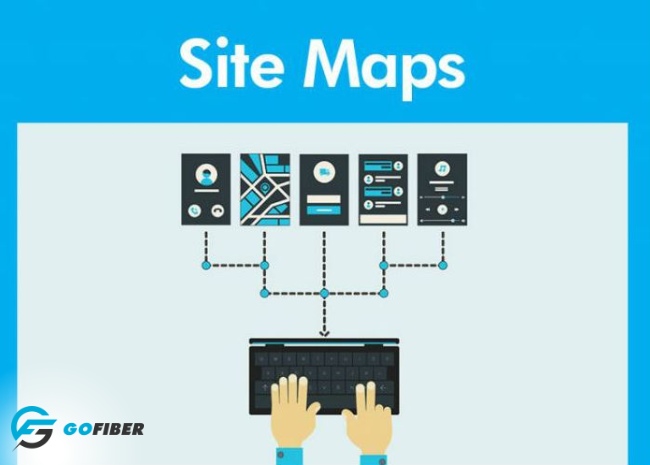
Để tạo XML Sitemap và gửi sơ đồ trang web lên Google, bạn có thể làm theo các bước sau:
Bước 1: Tạo XML Sitemap
-
Sử dụng một công cụ tạo Sitemap trực tuyến hoặc sử dụng plugin Sitemap của WordPress để tạo Sitemap cho trang web của bạn.
-
Xác định các trang web chính của trang web của bạn và thêm chúng vào Sitemap.
Bước 2: Lưu trữ XML Sitemap
-
Lưu trữ tệp Sitemap của bạn trên máy chủ web của bạn.
-
Đảm bảo rằng tệp Sitemap của bạn có tên là sitemap.xml và nó nằm ở thư mục gốc của trang web của bạn.
Bước 3: Đăng ký trang web của bạn với Google Search Console
-
Đăng nhập vào Google Search Console và chọn trang web của bạn.
-
Chọn Sitemap trong menu bên trái và nhập URL của tệp Sitemap của bạn (ví dụ: http://www.example.com/sitemap.xml).
-
Nhấn nút Submit để gửi Sitemap của bạn đến Google.

Bước 4: Kiểm tra trạng thái của Sitemap
-
Kiểm tra lại trạng thái của Sitemap để đảm bảo rằng Google đã crawl và index các trang web của bạn.
-
Kiểm tra các báo cáo về lỗi trên Google Search Console để xử lý các lỗi liên quan đến Sitemap.
Lưu ý: Bạn nên cập nhật Sitemap của mình khi thêm hoặc xóa các trang web trên trang web của mình để Google có thể hiểu rõ hơn về cấu trúc của trang web của bạn.
Sử dụng plugin SEO
Để tối ưu cho website thì nhiều SEOer sử dụng các plugin SEO WordPress. Bởi vì:
-
Plugin SEO cung cấp các tính năng và công cụ để tối ưu hóa SEO cho trang web của bạn một cách dễ dàng hơn. Bạn không cần phải sử dụng các mã HTML phức tạp hay các công cụ khác để tối ưu hóa SEO cho trang web của mình.
-
Sử dụng các plugin SEO giúp tối ưu hóa các yếu tố quan trọng như tiêu đề, mô tả và từ khóa của trang web của bạn. Điều này giúp tăng khả năng tìm thấy trang web của bạn trên các công cụ tìm kiếm như Google.
-
Plugin SEO có thể giúp bạn tối ưu hóa trang web của mình cho các thiết bị di động. Điều này rất quan trọng trong thời đại ngày nay khi người dùng truy cập trang web từ các thiết bị di động như điện thoại thông minh và máy tính bảng.
-
Thông qua việc sử dụng plugin SEO cung cấp các công cụ để giám sát và đánh giá hiệu quả của chiến lược SEO của bạn. Bạn có thể dễ dàng theo dõi các chỉ số như lượng truy cập, từ khóa và thứ hạng trang web của bạn trên các công cụ tìm kiếm.
-
Tiết kiệm thời gian và công sức trong việc tối ưu hóa SEO cho trang web của mình. Bạn không cần phải là một chuyên gia về SEO hay có kiến thức sâu về lập trình để tối ưu hóa trang web của mình.
Sử dụng Category và Tag đúng cách trong WordPress
Sử dụng Category và Tag đúng cách trong WordPress rất quan trọng để giúp người dùng dễ dàng tìm kiếm và phân loại nội dung trên trang web của bạn. Trong đó:
- Category là một cách để phân loại các bài đăng trên trang web của bạn thành các danh mục chính. Hãy tạo các danh mục rõ ràng và phù hợp với nội dung của trang web của bạn. Bạn nên sử dụng từ khóa và các thuật ngữ liên quan đến chủ đề của trang web để tạo các danh mục.
- Tag là một cách để phân loại các bài đăng trong một danh mục cụ thể. Thông qua từ khóa và chủ đề liên quan của bài viết để tạo các Tag. Bạn nên sử dụng các Tag một cách hợp lý để giúp người dùng dễ dàng tìm kiếm và phân loại các bài đăng trên trang web của bạn.
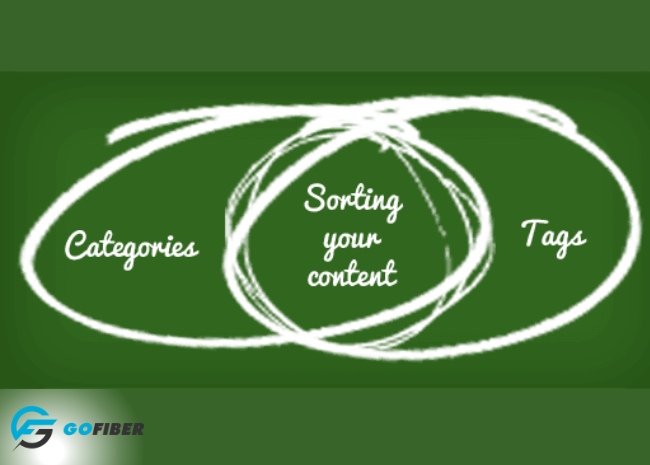
Tuy nhiên, bạn cũng nên lưu ý khi sử dụng Category và Tag đúng cách:
-
Nên sử dụng số lượng Category và Tag hợp lý để giúp người dùng dễ dàng tìm kiếm và phân loại nội dung của trang web của bạn. Sử dụng quá nhiều Category và Tag có thể làm cho trang web của bạn trở nên khó quản lý.
-
Đặt tên cho Category và Tag một cách rõ ràng: Đặt tên cho Category và Tag một cách rõ ràng để giúp người dùng dễ dàng tìm kiếm và phân loại nội dung trên trang web của bạn. Hãy sử dụng các từ khóa và thuật ngữ liên quan đến chủ đề của trang web của bạn để đặt tên cho Category và Tag.
-
Sắp xếp Category và Tag theo thứ tự chính xác để giúp người dùng dễ dàng phân loại và tìm kiếm nội dung trên trang web của bạn.

Tối ưu hóa tiêu đề và mô tả trang
Title và description sẽ quyết định xem website của bạn có thân thiện với Google không. Việc tối ưu nó, không chỉ giúp thứ hạng tốt trên công cụ tìm kiếm, nó còn giúp bạn thu hút được nhiều lượt click nếu bạn viết nó hấp dẫn, đáp ứng nhu cầu người tìm kiếm.
Để tối ưu việc này, các SEOer có thể sử dụng các plugin SEO. Các công cụ tích hợp tính năng giúp tối ưu hóa tiêu đề và mô tả trang chuẩn SEO. Tuy nhiên, bạn phải nắm cách tối ưu các tiêu chí chuẩn SEO cho phần phần mục này.
Đối với title:
-
Tiêu đề của trang web nên chứa từ khóa quan trọng, đồng thời phải có tính chất hấp dẫn, xúc tích và đủ ngắn gọn.
-
Độ dài tối đa nên 60 ký tự để đảm bảo hiển thị đầy đủ trên kết quả tìm kiếm.
-
Sử dụng ký tự gạch ngang hoặc gạch chéo để phân cách các từ khóa và tăng khả năng thu hút của tiêu đề.
Đối với mô tả:
-
Mô tả nên chứa từ khóa quan trọng, giải thích tóm tắt về nội dung của trang web và hứa hẹn giá trị cho người dùng.
-
Độ dài tối đa 160 ký tự để đảm bảo hiển thị đầy đủ trên kết quả tìm kiếm.
-
Sử dụng ký tự đặc biệt hoặc các từ nổi bật để thu hút sự chú ý của người dùng.
Lưu ý: Tránh sử dụng từ khóa quá nhiều trong title và mô tả. Bởi, điều này có thể bị Google xem là spam và gây tổn hại đến thứ hạng của trang web của bạn. Hãy dùng một cách hợp lý và tự nhiên để tối ưu hóa title và mô tả của bạn.
Sử dụng các thẻ heading đúng cách cho theme
Các thẻ heading sẽ giúp việc xây dựng cấu trúc chuẩn SEO cho bạn. Đồng thời, người đọc có thể dễ dàng theo dõi và hiểu rõ hơn về chủ đề của bạn.
Dưới đây là một số lời khuyên để sử dụng các thẻ heading đúng cách cho theme của bạn:
-
Sử dụng thẻ heading theo thứ tự từ H1 đến H6. H1 là tiêu đề chính của trang web của bạn, trong khi các thẻ H2, H3, H4, H5 và H6 được sử dụng để đánh dấu các tiêu đề phụ hoặc các phần con của trang web.
-
Sử dụng thẻ H1 một lần duy nhất, thường nó sẽ là đặt làm tiêu đề. Sử dụng thẻ H2, H3, H4, H5 và H6 có thể đưa vào nhiều, phân bảo sao cho hợp lý.
-
Sử dụng thẻ heading để đánh dấu tiêu đề và phần mục giúp người dùng dễ dàng tìm kiếm các phần khác nhau của trang web của bạn.
-
Sử dụng các thẻ heading để tạo hiệu ứng vizual. Chẳng hạn: Sử dụng thẻ H1 với một font lớn hơn để làm nổi bật tiêu đề của trang web của bạn.
Tối ưu hóa Comment trên WordPress
Nếu bài viết của bạn thu hút được nhiều lời nhận xét, comment không phải spam thì bạn đã thành công trong việc xây dựng website hấp dẫn. Tuy nhiên, việc có quá nhiều comment trong bài đăng có thể khiến tốc độ tải trang của bạn chậm hơn, ảnh hưởng đến thứ hạng của bạn.
Để khắc phục được vấn đề này, mọi người có thể tìm hiểu thêm cách tắt comment trong Wordpress. Vận dụng tính năng này để tăng sự tương tác cho website của bạn. Đồng thời, điều chỉnh sao cho tránh việc spam làm tác dụng ngược, ảnh hưởng đến website của bạn.
- >> Gợi ý: Cách tắt comment trong WordPress
Sử dụng từ khóa chính
Từ khóa SEO là một trong những yếu tố giúp kết nối giữa người dùng và website của bạn. Nó được coi là một phần quan trọng của việc tối ưu hóa SEO cho trang web của bạn. Khi sử dụng từ khóa chuẩn xác sẽ giúp cải thiện thứ hạng website và tăng lưu lượng truy cập.
Một số nguyên tắc sử dụng từ khóa chuẩn SEO cần phải nắm là:
-
Tìm bộ từ khóa phù hợp với nội dung, chủ đề của trang web của bạn. Các từ khóa này nên liên quan đến lĩnh vực hoạt động của bạn và phù hợp với mục đích của trang web.
-
Từ khóa chính thường được đặt ở tiêu đề, URL (không dấu), thẻ mô tả, thẻ heading, nội dung bài viết.
-
Đảm bảo phân bổ đều từ khóa chính trong nội dung bài viết
-
Sử dụng các từ khóa liên quan thay thế từ khóa chính để đảm bảo mật độ tối đa từ khóa
Tối ưu hóa hình ảnh và video trong WordPress cho SEO
Trong quá trình tối ưu SEO, hình ảnh và video là phần cũng quan trọng. Sử dụng hình ảnh hoặc video sẽ giúp việc nội dung bạn triển khai không bị nhàm chán với các text. Tạo sự sinh động cho nội dung và diễn tả rõ ràng phần mục cần làm rõ (chẳng hạn như các bài hướng dẫn).
Tối ưu hóa hình ảnh, video trong WordPress cần:
-
Chọn định dạng hình ảnh và video phù hợp để đảm bảo tốc độ tải trang web của bạn nhanh và giảm bớt dung lượng trang web. Định dạng hình ảnh phổ biến nhất là JPG, PNG, WEBP và định dạng video phổ biến nhất là MP4.
-
Tối ưu kích thước hình ảnh và video để giảm kích thước tệp và tăng tốc độ tải trang. Bạn có thể sử dụng các công cụ trực tuyến hoặc các phần mềm như Cava, Photoshop, AI, XnViewMP…
-
Đặt tên tệp hợp lý có liên quan đến nội dung của trang web để giúp tăng tính liên quan của trang web của bạn với các từ khóa tìm kiếm.
-
Sử dụng thuộc tính alt tag để mô tả hình ảnh và video của bạn.
-
Nén dung lượng ảnh dưới 100MB để đảm bảo tốc độ tải trang. Mọi người có thể sử dụng các công cụ nén ảnh trực tuyến như Optimize, TinyPNG, img2go…
-
Đối với video thì nên đưa vào bên thứ 3 như Youtube, Vimeo… trước khi gắn vào website.
Tạo liên kết nội bộ
Liên kết nội bộ hay gọi là Internal link, nó giúp việc kết nối các trang hoặc bài viết liên quan với nhau. Điều này, giúp cho người đọc có thể dễ dàng điều hướng và truy cập vào các trang và bài viết khác liên quan đến nội dung đang xem.
Ngoài ra, tạo các link liên kết nội bộ hỗ trợ tốt việc tối ưu SEO cho WordPress. Các liên kết nội bộ giúp cho các công cụ tìm kiếm như Google có thể hiểu được cấu trúc và liên kết giữa các trang trong trang web của bạn. Nếu bạn tạo các liên kết nội bộ tốt thì sẽ giúp cải thiện khả năng một trang web xếp hạng cao trên các kết quả tìm kiếm của Google.
Dưới đây là một số cách để tạo liên kết nội bộ cho WordPress:
-
Sử dụng từ khóa liên quan trong văn bản thông qua các anchor text
-
Sử dụng plugin liên kết nội bộ như Internal Link Juicer hoặc SEO Smart Links để tạo các liên kết nội bộ tự động giữa các trang của bạn.
-
Tạo liên kết nội bộ thông qua menu chính hoặc phần chuyên mục của website
-
Sử dụng bài viết liên quan với nội dung, thường sẽ đặt ở phần giữa hoặc cuối cùng của bài viết.
Liên kết Nofollow ra bên ngoài trong WordPress
Liên kết Nofollow là một thuật ngữ SEO chỉ các liên kết không được truyền đạt giá trị PageRank đến trang đích. Thông qua việc sử dụng các liên kết này sẽ giúp ngăn chặn spam và các kỹ thuật black hat SEO khác.
Để tạo các liên kết Nofollow ra bên ngoài trong WordPress thì có thể sử dụng 2 cách sau:
Thêm thuộc tính "rel = nofollow" vào thẻ HTML:
-
Sau khi chèn link vào > mở phần Text thẻ HTML của liên kết ra
-
Tìm phần HTML href="examplesite.com" > Thêm vào rel="nofollow"
Sử dụng plugin Ultimate Nofollow:
-
Tiến hành cài đặt plugin Ultimate Nofollow cho WordPress
-
Gắn link vào vị trí bạn cần thực hiện. Nhưng chưa ấn Enter > nhấp vào biểu tượng Bánh răng để mở giao diện Tùy chọn liên kết
-
Bạn sẽ thấy dòng ‘Add rel = nofollow' > Tích chọn và ấn Add link
Tuy nhiên, cần lưu ý rằng tạo liên kết nofollow không phải là giải pháp tối ưu hóa SEO tốt nhất. Bởi, nó không truyền đạt giá trị PageRank cho trang đích. Nếu bạn muốn giảm thiểu spam hoặc các liên kết không mong muốn, hãy sử dụng các giải pháp khác như chặn các đường dẫn spam bằng robots.txt hoặc sử dụng các công cụ phân tích liên kết như Google Search Console để theo dõi và quản lý các liên kết trên trang web của bạn.
Tăng tốc độ tải trang
Tốc độ website phần nào ảnh hướng đến thứ hạng của website trên kết quả tìm kiếm. Mặc khác, tốc độ càng cao giúp bot index được nhiều trang nhanh hơn. Yếu tố quan trọng ảnh hưởng đến tốc độ tải trang chính là tốc độ hosting bạn đang dùng.

Ngoài ra, một số yếu tố khác cũng ảnh hưởng đến tốc độ tải trang, chẳng hạn:
-
Kích thước và dung lượng ảnh, video
-
Sử dụng dịch vụ CDN (Content Delivery Network) để lưu trữ tài nguyên của trang web của bạn trên nhiều máy chủ trên toàn cầu.
-
Mã nguồn như các khoảng trống, tên và kích thước tệp…
-
Sử dụng quá nhiều các plugin
-
…
Đối với các yếu tố này, mọi người có thể khắc phục nó bằng cách điều chỉnh sao cho hợp lý. Đồng thời, sử dụng các công cụ kiểm tra tốc độ hosting để tối ưu tốc độ tải trang chuẩn xác hơn.
Tạo nội dung chất lượng cao
Viết nội dung chuẩn SEO nghĩa là bạn viết bài trên WordPress sao để con bot tìm kiếm dễ dàng phân tích nội dung của bạn. Từ đó, đưa bài viết của bạn lên thứ hạng cao. Ở phần này, các content website không chỉ nắm cách viết content chuẩn SEO mà còn phải biết cách tạo ra nội dung hay, độc đáo và đáp ứng nhu cầu người dùng.
Đây là một trong những yếu tố quan trọng. Hiện nay, có rất nhiều người mắc phải lỗi này, họ tạo ra các nội dung không chất lượng. Thậm chí là, spin lại nội dung hoặc copy nguyên văn giữa các website khác. Tất nhiên, điều này sẽ không được Google đánh giá cao.
Kết nối website với mạng xã hội
Đây là cách tăng khả năng tiếp cận với khách hàng tiềm năng. Đồng thời, quảng cáo thương hiệu, sản phẩm và dịch vụ của bạn trên các nền tảng khác. Hiện tại, có rất nhiều mạng xã hội được nhiều người truy cập như TikTok, Facebook, Linkedin… Thông qua các mạng xã hội này sẽ giúp bạn có được không ít lượt truy cập vào website.

Một số cách để kết nối website của bạn với mạng xã hội:
-
Thêm các nút chia sẻ mạng xã hội vào trang web của bạn để khách hàng có thể dễ dàng chia sẻ nội dung của bạn trên các mạng xã hội.
-
Thêm các widget mạng xã hội để khách hàng có thể xem các bài viết mới nhất của bạn trên các mạng xã hội.
-
Tạo liên kết với các trang mạng xã hội trên trang web của bạn để khách hàng có thể truy cập vào các trang mạng xã hội của bạn và theo dõi bạn trên các mạng xã hội.
-
Tạo nội dung liên quan đến sản phẩm và dịch vụ của bạn trên chính các mạng xã hội.
-
Sử dụng quảng cáo trên mạng xã hội để quảng bá trang web của bạn và tăng khả năng tiếp cận với khách hàng tiềm năng của bạn.
-
Thực hiện chiến dịch email marketing để gửi email cho khách hàng tiềm năng của bạn với các liên kết đến các trang mạng xã hội của bạn và khuyến khích họ theo dõi bạn trên các mạng xã hội.
Sử dụng 301 Redirect bài viết thay vì xóa
Phương pháp tối ưu SEO để di chuyển nội dung từ một URL sang một URL khác mà không ảnh hưởng đến thứ hạng của trang web của bạn trên các công cụ tìm kiếm. Thay vì xóa bài viết hoặc trang, bạn có thể sử dụng Redirect 301 để chuyển hướng khách truy cập từ URL cũ sang URL mới.

Một số lợi ích của việc sử dụng 301 Redirect:
-
Giữ lại giá trị PageRank của trang cũ và chuyển hướng nó sang trang mới. Điều này giúp giữ cho thứ hạng của trang web của bạn trên các công cụ tìm kiếm.
-
Thay vì đưa khách truy cập đến trang lỗi hoặc trang không tồn tại, 301 Redirect giúp chuyển hướng khách truy cập đến trang mới giúp cải thiện trải nghiệm người dùng.
-
Nếu bạn xóa bài viết hoặc trang, bạn sẽ mất dữ liệu về lưu lượng truy cập và thứ hạng trang của bạn trên các công cụ tìm kiếm. Sử dụng 301 Redirect giúp giảm thiểu mất dữ liệu này.
-
Sử dụng 301 Redirect giúp tối ưu hóa quy trình di chuyển nội dung trên trang web của bạn và giúp bạn quản lý và bảo trì trang web của mình một cách hiệu quả.
Ngoài 15 cách tối ưu SEO cho WordPress kể trên thì còn có nhiều yếu tố khác. Các SEOer cần phải tìm hiểu và thực hành để đem lại kết quả cao. Từ đó, góp phần cho các dự án SEO của bạn được thành công.
Trên đây là tất cả những cách tối ưu SEO cho WordPress giúp website của bạn dễ lên TOP. Mong rằng, mọi người có thể tham khảo và thực hiện thành công. Nếu còn thắc mắc hoặc cần giải đáp thêm hãy liên hệ với Gofiber để được hỗ trợ nhé.






